Du er klar til at tilbringe lidt tid i VR. Legeområdet er rent, dit tilbehør er opladet, og du tager dit på PlayStation VR headset. I stedet for at se et skarpt, rent billede vises omkring dig, ser alt ud sløret og dårligt defineret. Denne sag kan forårsage kvalmesammen med at være en mindre end fantastisk oplevelse. Heldigvis er det ret nemt at håndtere dette problem.
Sørg for, at dit headset er korrekt monteret
PlayStation VR bruger en hovedmonteret skærm, der er helt anderledes end noget andet VR-headset på markedet. Årsagen til sløret kan være så simpelt som headsettet ikke sidder ordentligt. Der er et par ting at gøre for at få den perfekte pasform til PlayStation VR.
Først skal du sørge for, at der er en tæt pasform, og at headsetets visir er så flush med dit ansigt som muligt. Headsets læste supportbånd er beregnet til at sidde lavt på bagsiden af dit hoved, men dette fungerer ikke for alle. Prøv at flytte det rundt for at se, om det rydder op i billedet.
Verizon tilbyder Pixel 4a for kun $ 10 / mo på nye ubegrænsede linjer
Hvis du har lyst til, at det ene øje er mindre klart end det andet, kan du prøve at vippe headsettet lidt. Dette kan mindske belastningen på dit dominerende øje. Husk, at linsens kurve i headsettet vil medføre en smule uklarhed rundt om kanterne - dette er simpelthen en realitet i VR.
Rengør dit headset
En stor grund til, at du måske har problemer med at se, er at linserne i dit headset er beskidte eller udtværede. Støv, detritus, fingeraftryk og olier fra dit ansigt kan tilsløre linserne på din PlayStation VR. Alt hvad du skal gøre for at løse problemet er rens din PlayStation VR.
Du vil gerne være særlig opmærksom på linserne, da noget på dem vil forårsage alvorlig slørhed tæt på. Hvis det bare ser ud til, at der er plet på den ene eller begge linser, skal du tage fat i rengøringsdugen, der fulgte med din PlayStation VR. Brug kluden til at tørre forsigtigt af linserne. Hvis du bruger briller, skal du også glemme at kontrollere disse linser.
Hvis du har brug for flere rengøringsduge, har AmazonBasics en god mulighed; tag en pakke med masser af mikrofiberklude der kan rengøres og genbruges.
Se på Amazon
Juster interpupillær afstand
I modsætning til nogle andre VR-headset med manuelle interpupillære afstand (IPD) justeringsknapper, tager PSVR sig af det ved hjælp af software. Hvis billedet er sløret, og du er sikker på, at headsettet er monteret korrekt, og dine linser er rene, er det tid til at justere IPD.
- Vælg Indstillinger.
-
Vælg Enheder.

- Vælg PlayStation VR.
-
Vælg Mål øjen-til-øje-afstand.

- Vælg Næste.
-
Vælg Okay.
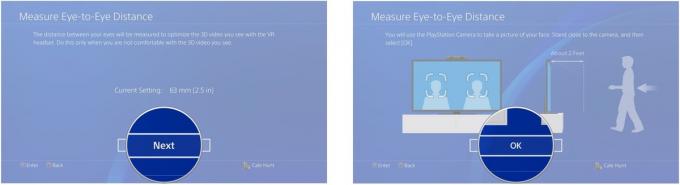
- Vælg Tage billeder når du har rettet dit ansigt op med boksene.
-
Vælg Okay.

- Justere kasser så de står op med midten af dine øjne.
-
Vælg Okay.

Hvis IPD ikke er perfekt første gang, skal du prøve, indtil du får det rigtigt. Det vil gøre en enorm forskel i sidste ende.
